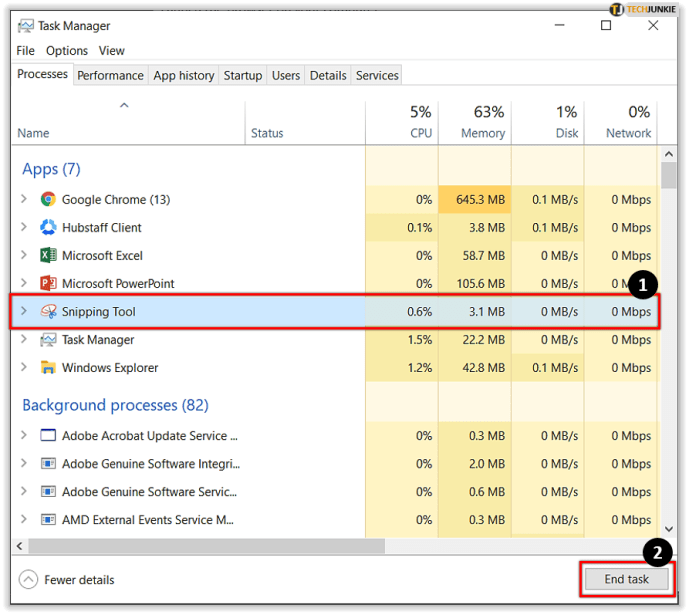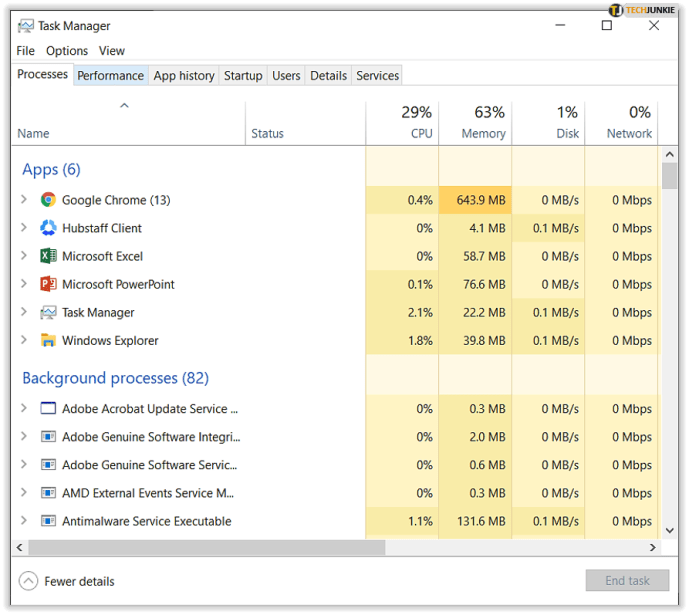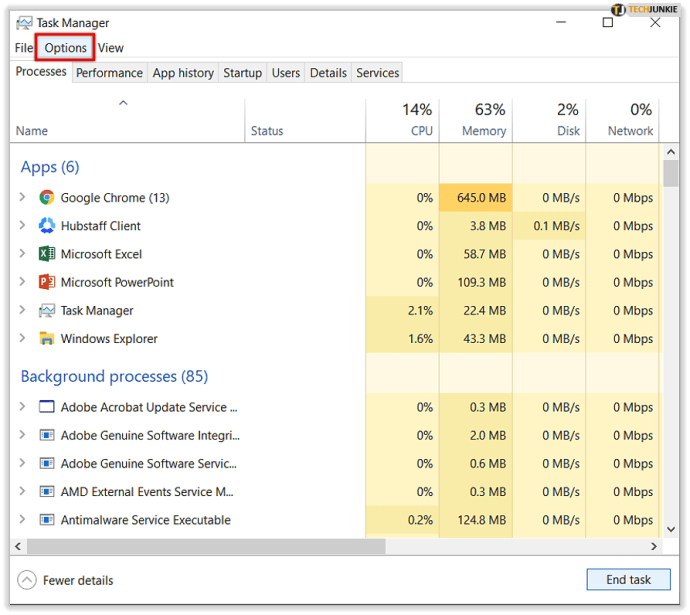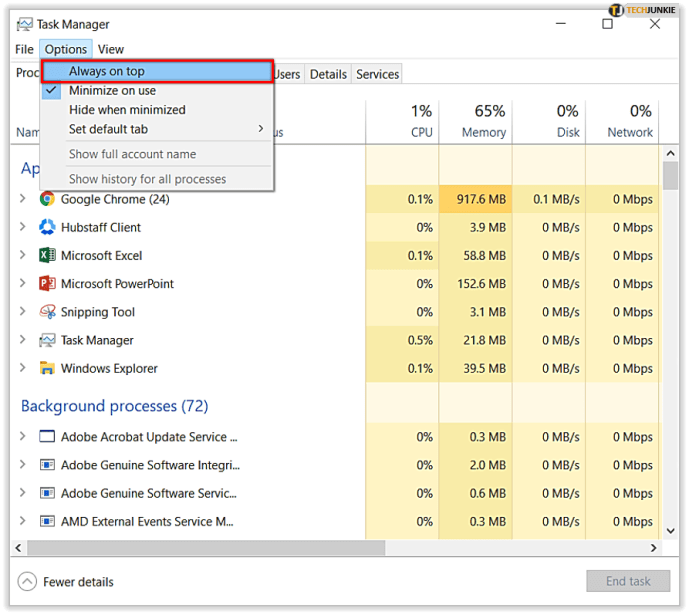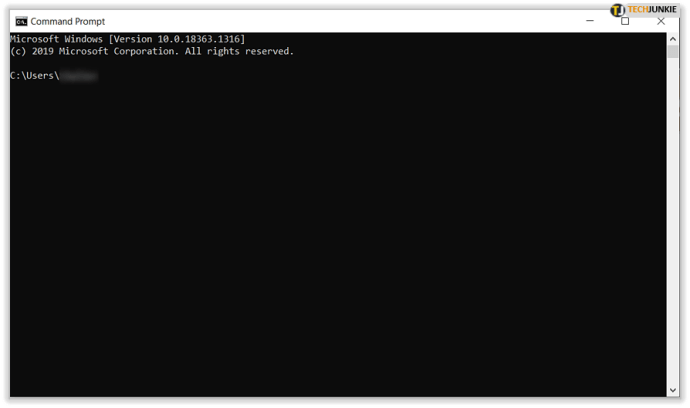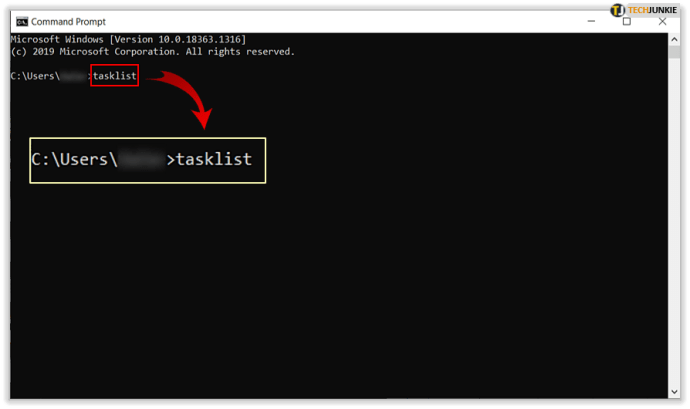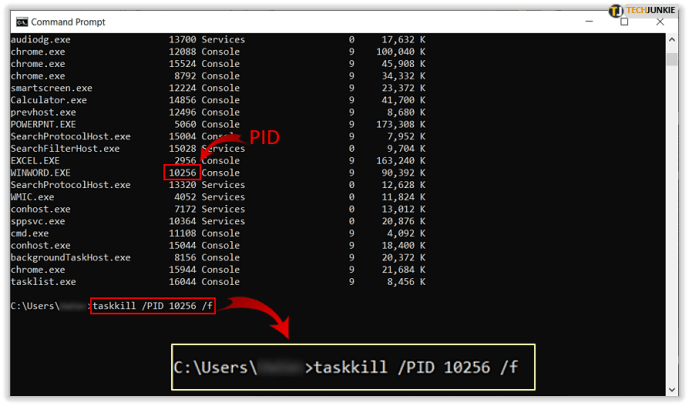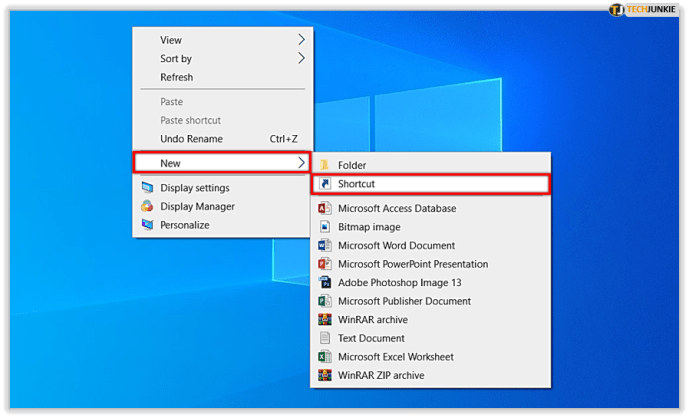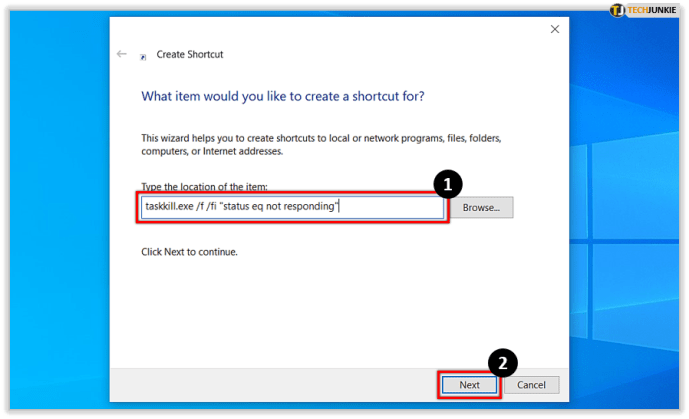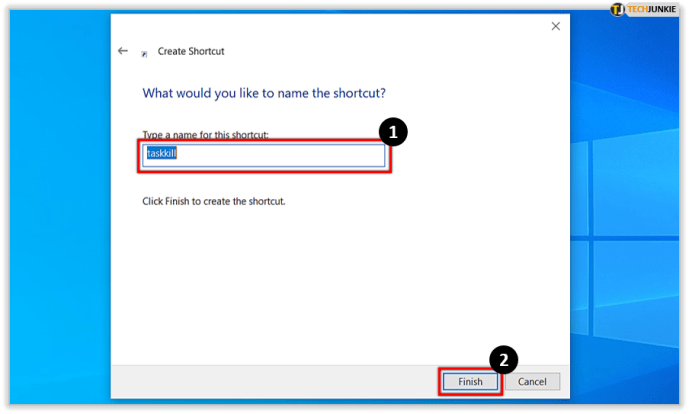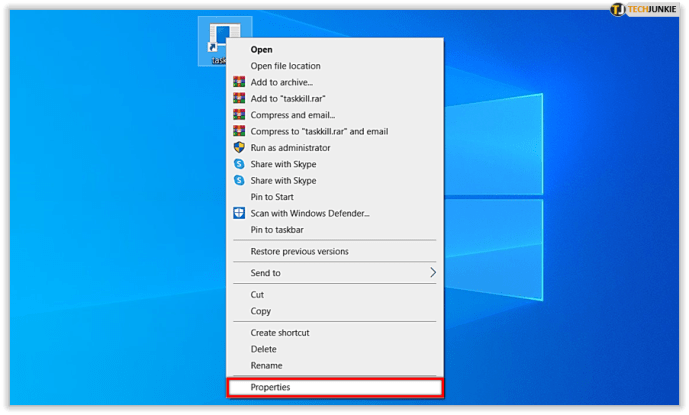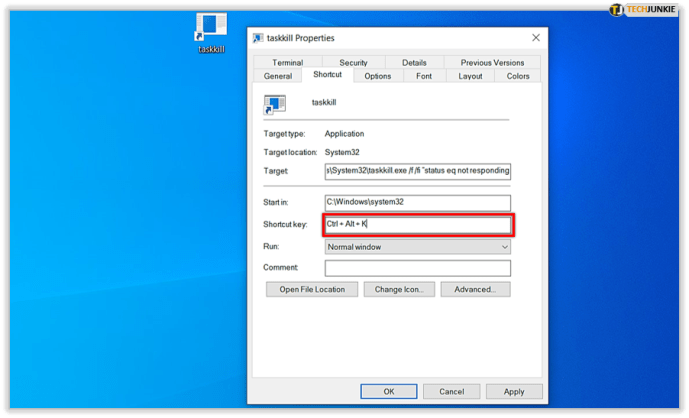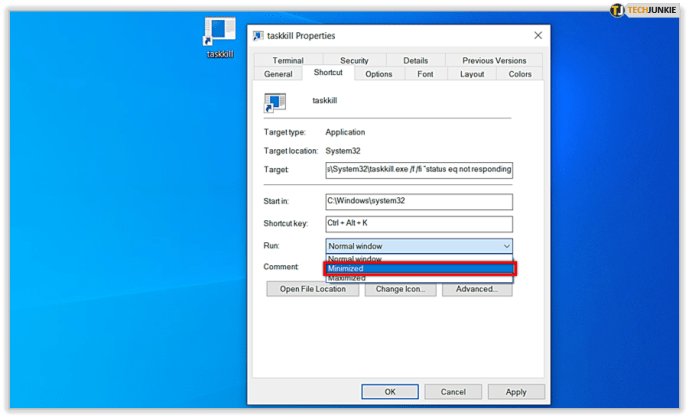ونڈوز 10 پہلے سے کہیں زیادہ مستحکم ہوسکتا ہے لیکن اس سے اس کو روکنے اور اس پر چلنے والے پروگراموں کو نہیں روکا جاتا ، اور کبھی کبھار بدتمیزی کی جاتی ہے۔ عام طور پر ، فوری ALT + F4 چال کو انجام دینے اور ناقص ایپ کو بند کردے گی لیکن بعض اوقات یہ کافی نہیں ہوتا ہے۔ یہ سبق ان اوقات کے لئے ہے۔

عام طور پر ، جب کوئی پروگرام جوابدہ نہیں ہوتا ہے ، تو وہ جم جاتا ہے۔ اگر آپ خاص طور پر بدقسمت ہیں تو ، یہ ڈیسک ٹاپ یا پورے آپریٹنگ سسٹم کو بھی منجمد کردے گا۔ اگر صرف پروگرام ہی جم جاتا ہے تو ، آپ کے آلے پر ری سیٹ والے بٹن کو مارنے سے پہلے آپ کو کچھ چیزیں مل سکتی ہیں۔ آئیے دیکھتے ہیں کہ کیا ہم غلط سلوک کرنے والے پروگرام کو بند کرنے اور ڈیسک ٹاپ کو مکمل طور پر کام کرنے کی حالت میں بحال کرسکتے ہیں۔
ونڈوز 10 میں کسی پروگرام کو بند کرنے پر مجبور کریں
عام طور پر ، اگر کوئی پروگرام منجمد ہوجاتا ہے تو ، آپ Alt + F4 کو مارتے ہیں اور اسے بند کردیتے ہیں۔ کبھی یہ کام کرتا ہے اور کبھی ایسا نہیں ہوتا ہے۔ Alt + F4 ایک درخواست ہے ، نہ کہ کمانڈ ، لہذا زیادہ تر کامیابی کا انحصار اس پروگرام پر ہوتا ہے کہ سوال میں کیا ہوا ہے۔ خوش قسمتی سے ، یہ قریبی پروگراموں پر مجبور کرنے کے لئے ہمارے پاس موجود چند طریقوں میں سے صرف ایک ہے۔ یہاں کچھ اور ہیں۔
ٹاسک مینیجر کا استعمال کرتے ہوئے ایک پروگرام بند کرنے پر مجبور کریں
کسی پروگرام کو بند کرنے پر مجبور کرنے کا اگلا واضح طریقہ ٹاسک مینیجر کا استعمال کرنا ہے۔ در حقیقت ، زیادہ تر ونڈوز صارفین کے لئے ، یہ واحد وقت ہے جب وہ کبھی ٹاسک مینیجر کا استعمال کریں گے۔
- ٹاسک مینیجر تک رسائی حاصل کرنے کیلئے Ctrl + Alt + Delete دبائیں۔

- غیر جوابی پروگرام کو اجاگر کریں اور اختتامی ٹاسک کو منتخب کریں۔
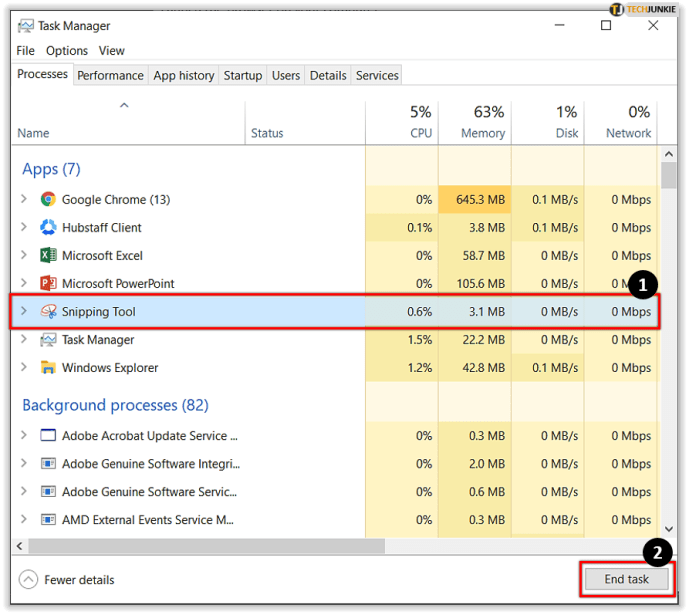
- اس کے پروگرام کو بند کرنے کے لئے کچھ سیکنڈ انتظار کریں۔
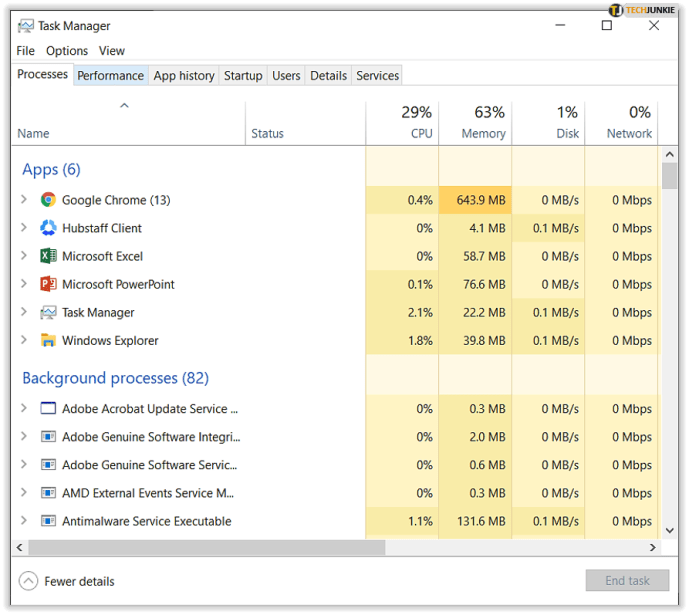
اس پروگرام کو اجاگر کرنے کے بعد آپ یا تو اس پر دائیں کلک کر سکتے ہیں اور ’’ اختتام ٹاسک ‘‘ کو ہٹ سکتے ہیں یا سیدھے دائیں کونے میں واقع 'ختم ٹاسک' پر کلک کر سکتے ہیں۔
ونڈوز 10 پاس ورڈ محفوظ شیئرنگ
Alt + F4 کی طرح ، کبھی کبھی Ctrl + Alt + Delete کام کرتا ہے اور کبھی ایسا نہیں ہوتا ہے۔ اگر پروگرام مکمل طور پر مقفل ہے تو ، مزید سخت کارروائی کی ضرورت ہے۔
اگر آپ ایپس کو کنٹرول کرنے کے لئے ٹاسک مینیجر کو بہت کچھ استعمال کرتے ہیں تو ، آپ اسے ہمیشہ اوپری پر لوڈ کرنے کے لئے مرتب کرنا چاہتے ہیں۔ یہ ان مایوس کن لمحوں کو روکتا ہے جب آپ Ctrl + Alt + Delete کو دباتے ہیں اور منجمد پروگرام کے نیچے ٹاسک مینیجر کھل جاتا ہے تاکہ آپ اس تک نہ پہنچ پائیں۔ یہ کامل نہیں ہے لیکن اکثریت میں کام کرتا ہے۔
- ٹاسک مینیجر تک رسائی حاصل کرنے کیلئے Ctrl + Alt + Delete دبائیں۔

- اوپر والے مینو میں سے اختیارات منتخب کریں۔
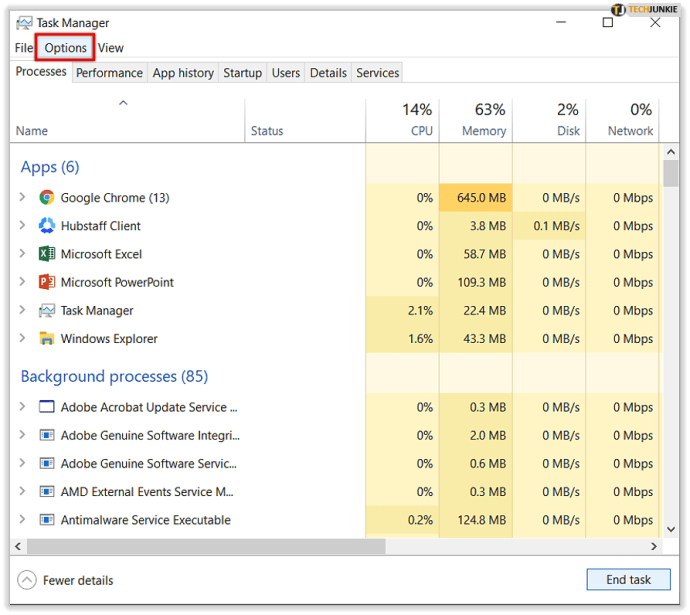
- ہمیشہ اوپر پر منتخب کریں۔
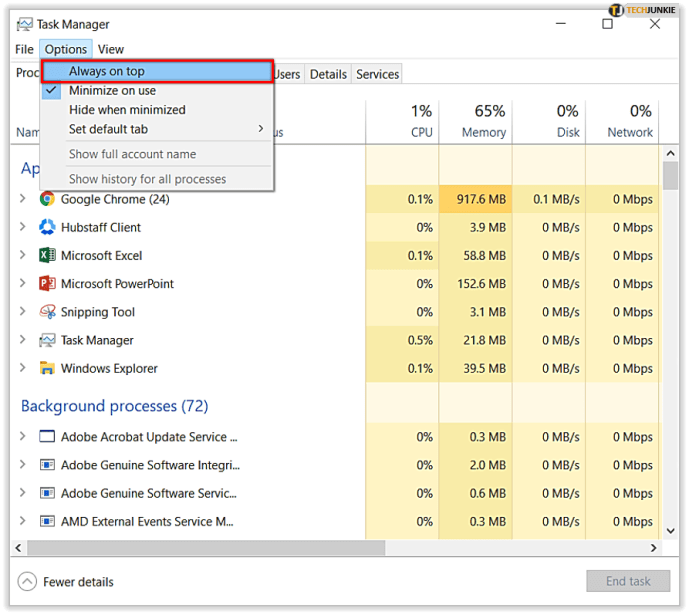
اس سے ٹاسک مینیجر کو کسی بھی پروگرام کے اوپری حصے میں لوڈ کرنے کا اہتمام کیا جائے گا جو آپ کو اس وقت کھلا ہوگا۔
ٹاسک کِل کا استعمال کرکے کسی پروگرام کو بند کرنے پر مجبور کریں
ٹاسکِل ونڈوز کی کمانڈ لائن ایکشن ہے جو OS کو عمل کو بند کرنے پر مجبور کرتی ہے۔ آپ اسے کسی ہدایت کے بطور یا جب استعمال کرسکتے ہیں یا اسے ڈیسک ٹاپ شارٹ کٹ کے بطور سیٹ کرسکتے ہیں۔
- بطور ایڈمنسٹریٹر سی ایم ڈی ونڈو کھولیں۔
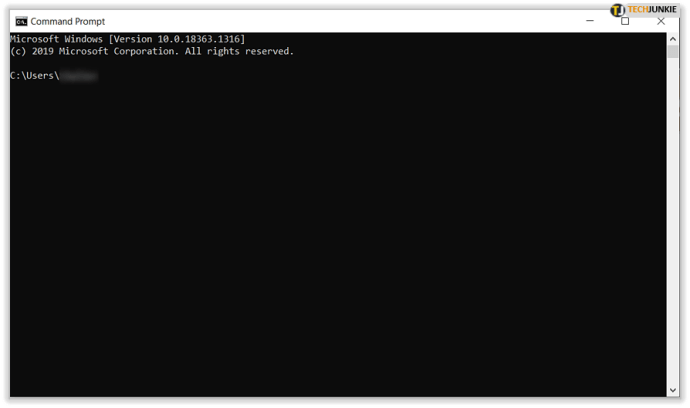
- ’ٹاسک لسٹ‘ ٹائپ کریں اور انٹر کو دبائیں۔ مقفل پروگرام تلاش کریں اور اس کا PID نوٹ کریں۔
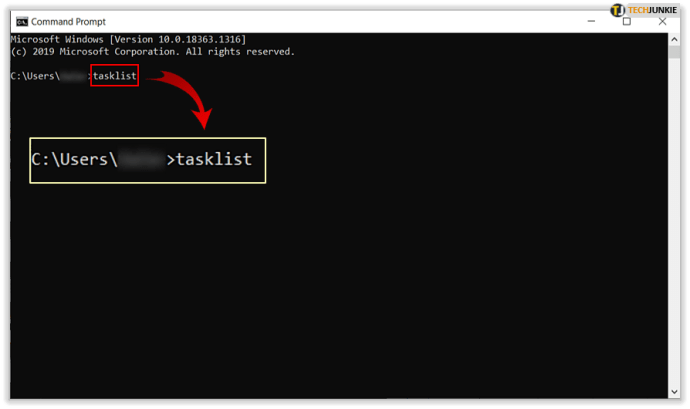
- ‘ٹاسک کِل / پی آئی ڈی 1234 / f’ ٹائپ کریں اور انٹر کو دبائیں۔ جہاں آپ کو 1234 نظر آتے ہیں ، غیر جوابی پروگرام کا PID ٹائپ کریں۔
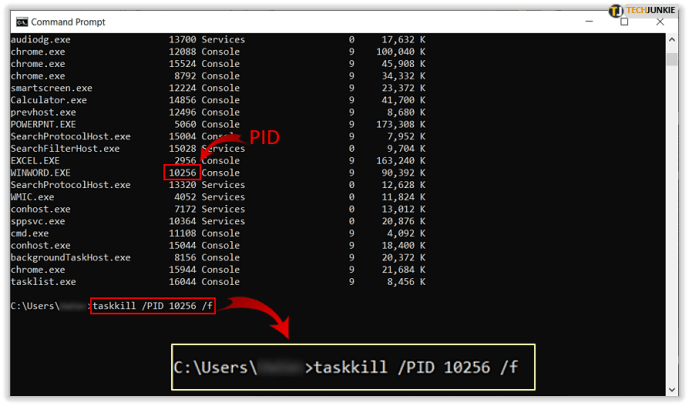
آپ کو ایک پیغام دیکھنا چاہئے جس میں کہا گیا ہے کہ ’کامیابی: PID 1234 کے ساتھ عمل ختم کردیا گیا ہے۔‘

ٹاسک کٹ کو شارٹ کٹ مقرر کریں
اگر آپ بہت سارے غیر ذمہ دارانہ پروگراموں کے خلاف آتے ہیں تو ، اس کمانڈ کو ڈیسک ٹاپ شارٹ کٹ کے بطور ترتیب دینا مناسب ہوگا۔ اس طرح ، آپ کو صرف ایک آئکن پر ڈبل کلک کرنے کی ضرورت ہے اور ونڈوز پروگرام کو بند کرنے پر مجبور کرے گی۔
- اپنے ڈیسک ٹاپ کے خالی حصے پر دائیں کلک کریں۔
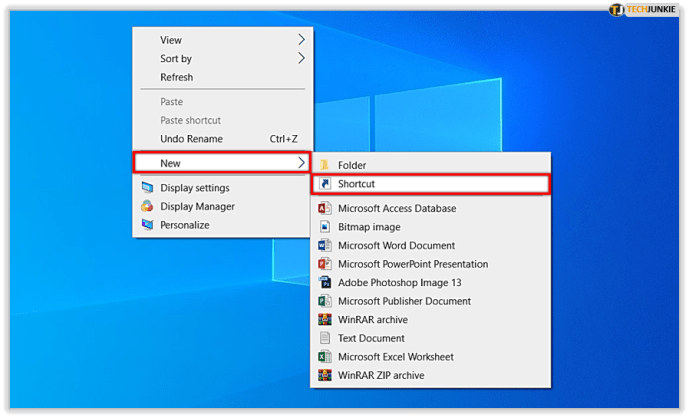
- نیا ، شارٹ کٹ منتخب کریں اور ٹائک کریں ‘ٹاسک کِل۔ ایکسی / ایف / فائی اسٹیٹ ایکٹ جواب نہیں دیتے’ مقام میں اور اگلا پر کلک کریں۔
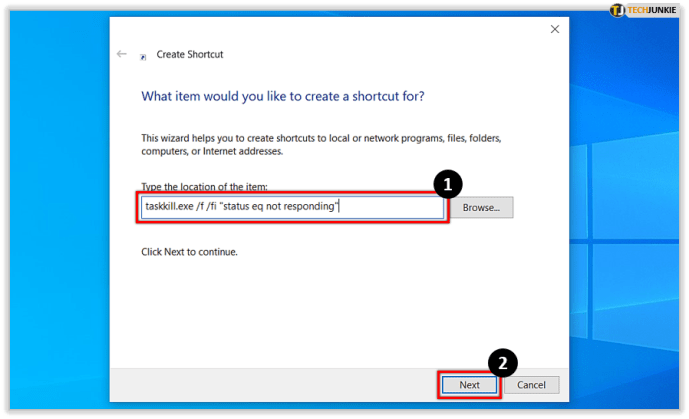
- اسے ایک نام دیں اور ختم پر کلک کریں۔
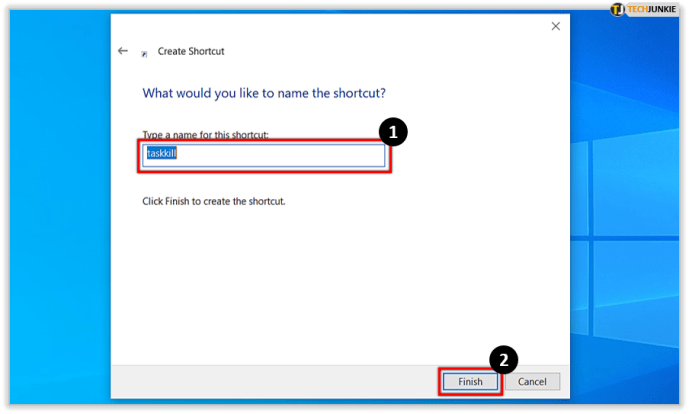
اب اگر کوئی پروگرام منجمد ہوجاتا ہے تو ، صرف آئکن پر ڈبل کلک کریں اور اسکرپٹ کو خود بخود کوئی بھی پروگرام بند کردینا چاہئے جو جواب نہیں دے رہا ہے۔ اس سے بھی تیز عمل درآمد کیلئے آپ اسے شارٹ کٹ کلید مجموعہ بھی تفویض کرسکتے ہیں۔

- اپنے نئے ٹاسکیل شارٹ کٹ پر دائیں کلک کریں اور پراپرٹیز منتخب کریں۔
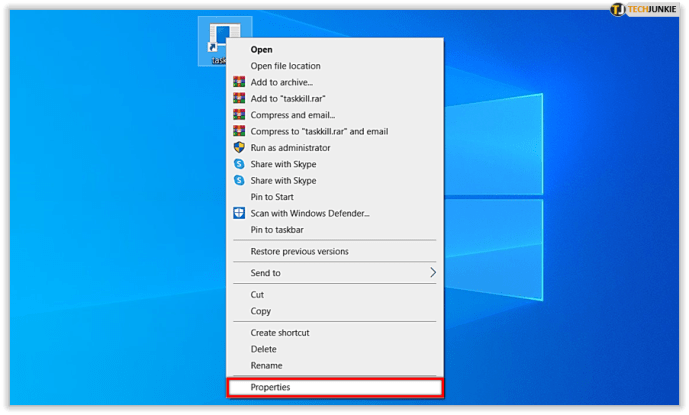
- شارٹ کٹ کلیدی خانے میں ایک کلید شامل کریں۔ مرکب تخلیق کرنے کے لئے ونڈوز خود بخود Ctrl + Alt شامل کرے گا۔
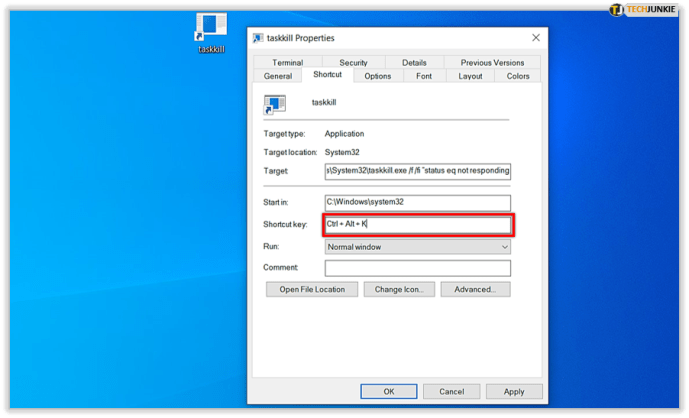
- رن کو کم سے کم پر سیٹ کریں اگر آپ سی ایم ڈی ونڈو کو کام کرنے پر فلیش نہیں کرنا چاہتے ہیں۔
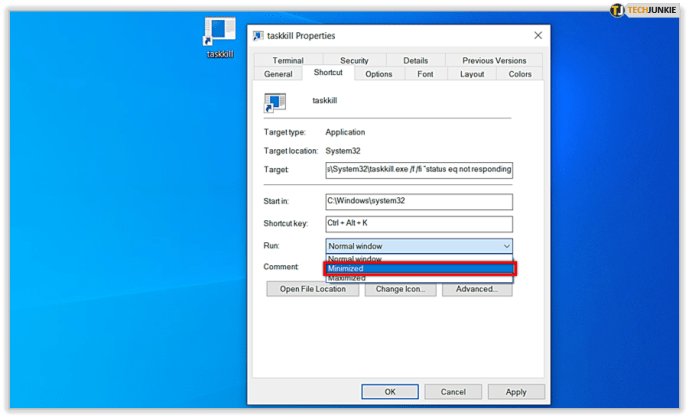
دوسرا پروگرام استعمال کرکے کسی پروگرام کو بند کرنے پر مجبور کریں
نوٹ کے دو ونڈوز پروگرام ہیں جو غیر جوابی پروگراموں ، پروسیس ایکس پی اور سوپر ایف 4 کے لئے کارآمد ہیں۔
پروسیس ایکس پی ایک مفت پروگرام ہے جسے آپ ٹاسک مینیجر کے بجائے استعمال کرسکتے ہیں۔ یہ وسائل اور پروگراموں پر بہت زیادہ تفصیل اور کنٹرول فراہم کرتا ہے اور یہ بہت ہلکا پھلکا ہے۔ یہ دراصل ایک مائیکروسافٹ پروڈکٹ ہے اور وہ اس کی کچھ خصوصیات کو ٹاسک مینیجر میں ضم کیوں نہیں کرتے ہیں جس کا مجھے علم نہیں ہے۔
سپر ایف 4 ایک ایسا پروگرام ہے جس کو انسٹال اور چلانے کی ضرورت ہے لیکن ونڈوز 10 میں کسی پروگرام کو بند کرنے پر بہت زیادہ گہرا کنٹرول پیش کرتا ہے۔ یہ شارٹ کٹ Ctrl + Alt + F4 فراہم کرتا ہے اور ونڈوز کے اندر زیادہ گہری سطح پر کام کرتا ہے۔ اس سے یہ بہت ساری صورتحال میں کام کرنے کی اجازت دیتا ہے جہاں Alt + F4 یا Ctrl + Alt + Delete مدد نہیں کرسکتا ہے۔
یہ پروگرام مفت ہے لیکن جو ان کو دینے کے لئے راضی ہیں ان سے عطیات قبول کرتا ہے۔
میرا کرسر پھنس گیا ہے ، میں کیا کرسکتا ہوں؟
کبھی کبھی جب کوئی پروگرام منجمد ہوجاتا ہے تو وہ اس کے ساتھ دوسرے کام بھی لے سکتا ہے ، ان میں سے ایک آپ کا کرسر ہے۔ زیادہ تر معاملات میں ، جب تک کہ آپ کے پاس ابھی بھی ورکنگ کی بورڈ موجود ہے ، پروگراموں کو بند کرنے کے لئے اپنے ٹاسک مینیجر اور دوسرے سسٹم تک رسائی آسان ہے۔ u003cbru003eu003cbru003e جیسا کہ اوپر ذکر کیا گیا ہے ، Alt-F4 آپ کی بہترین شرط ثابت ہوگا۔ لیکن ، یہاں کچھ کی بورڈ شارٹ کٹ ہیں اس صورت میں آپ کی مدد کرنے کے لئے کہ آپ کا کرسر جواب دینے میں ناکام رہا: u003cbru003eu003cbru003e ٹاسک مینیجر تک رسائی حاصل کریں - Win + X ایک ذیلی مینو تیار کرے گا جہاں آپ ٹاسک مینیجر تک رسائی حاصل کرنے کے لئے اپنے کمپیوٹر پر تیر والے بٹنوں کا استعمال کرسکتے ہیں۔ . جب آپ نے اختیار کو نمایاں کیا ہو تو 'داخل کریں' پر کلک کریں۔ آپ آلہ تک رسائی حاصل کرنے کیلئے Ctrl + Alt + Delete پھر Alt + T کا استعمال بھی کرسکتے ہیں۔ اپ لوڈز / 2020/11 / 274.19a.pngu0022 alt = u0022u0022u003eu003cbru003eu003cbru003eEnter ٹاسک کِل - cm + میں Win + R شارٹ کٹ ٹائپ کا استعمال کرکے اپنے کی بورڈ پر 'انٹر' پر کلک کریں۔ اب آپ کو کمانڈ پرامپٹ تک رسائی حاصل ہے جہاں آپ ٹاسک کِل کے لئے مندرجہ بالا ہدایات پر عمل پیرا ہوسکتے ہیں۔ /2020/11/274.20.pngu0022 alt = u0022u0022u003e